ขณะนี้ข้อมูลถูกจัดเก็บและเข้าถึงแบบดิจิทัล ไม่เพียง แต่จะแบ่งปันและจัดเก็บข้อมูลเช่นนี้ได้ง่ายขึ้น แต่ยังเข้าถึงได้ง่ายกว่ามาก หากคุณดาวน์โหลดรายงานการวิจัยที่มีความยาวเป็นพิเศษซึ่งคุณไม่ต้องการอ่านตลอดเพื่อดูว่าครอบคลุมหัวข้อที่กำหนดหรือไม่คุณสามารถใช้ฟังก์ชั่น Ctrl + F และค้นหาข้อความสำหรับหัวข้อดังกล่าว การค้นหาข้อความเป็นข้อได้เปรียบที่ยิ่งใหญ่ที่สุดที่มาพร้อมกับเอกสารดิจิทัล แต่หากคุณต้องค้นหาเอกสารทางกายภาพจริง ๆ เช่นสำเนาเอกสารข้อความที่คุณจะต้องอ่าน หากเอกสารอยู่ในรูปแบบพิมพ์และไม่ใช่แบบเขียนด้วยมือคุณสามารถใช้ Ctrl + Fแอป Android ฟรีที่สามารถสแกนข้อความของเอกสารและค้นหาได้
ที่เป็นแกนหลัก Ctrl + F เป็นเครื่องมือสแกนเอกสาร แต่มีทั้ง OCR และฟังก์ชั่นการค้นหาข้อความที่ติดตั้งอยู่ภายในทำให้มีประโยชน์มากกว่าแอพสแกนเอกสารทั่วไป
ติดตั้งแอพแล้วแตะปุ่มกล้องที่จะใช้รูปภาพของเอกสารที่คุณต้องการค้นหาข้อความเมื่อถ่ายภาพแล้วให้ครอบส่วนใดส่วนหนึ่งของข้อความที่ไม่ได้ใช้เครื่องมือโครงร่างบนหน้าจอ
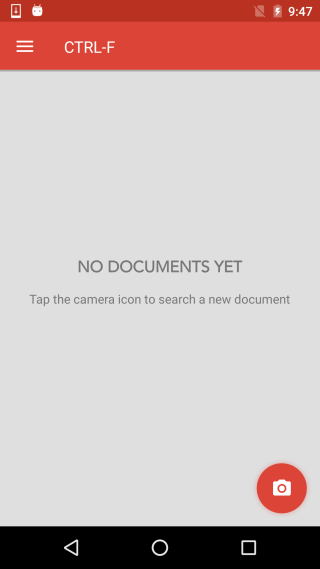
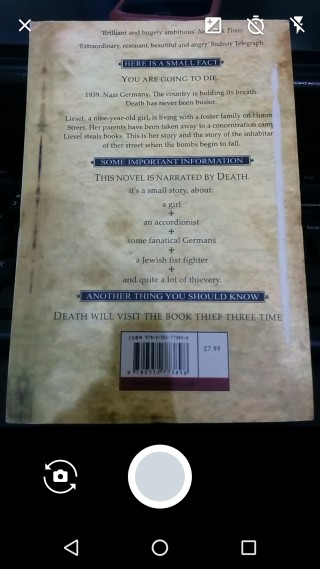
เลือกภาษาที่ข้อความนั้นอยู่จากนั้นรอในขณะที่ Ctrl + F อ่าน กระบวนการอ่านอาจใช้เวลาสักครู่ ใช้เวลาเกือบทั้งนาทีด้วยข้อความจำนวนเล็กน้อยที่เราทดสอบด้วย
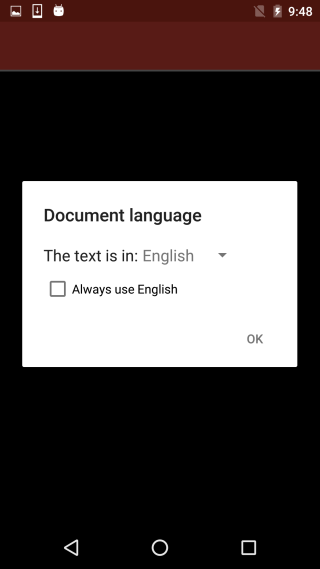
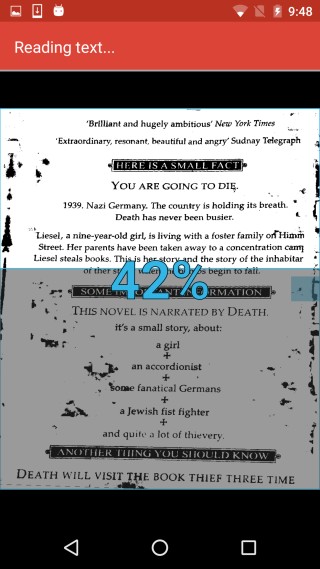
เมื่อแอปอ่านข้อความเสร็จแล้วให้ค้นหาปุ่มจะปรากฏขึ้นที่ด้านล่างขวา แตะแล้วป้อนคำหรือวลีที่คุณต้องการค้นหาข้อความ แอปค้นหาข้อความสดขณะที่คุณพิมพ์และกรองผลลัพธ์ตามนั้น คำทั้งหมดที่ตรงกันจะถูกเน้นในภาพที่ปรากฏ
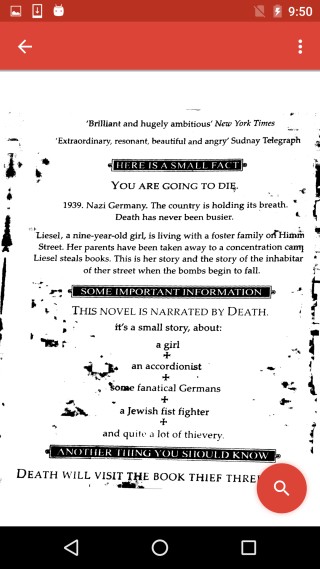
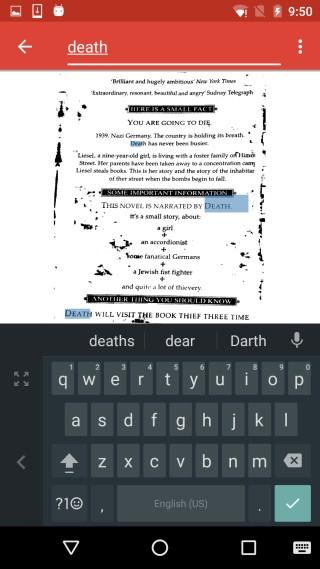
CTRL-F ทำงานได้อย่างไร้ที่ติ แต่คุณภาพของภาพไม่ดีและอาจนำไปสู่แอปที่ไม่สามารถระบุคำได้อย่างถูกต้อง เราทดสอบแอปด้วยด้านหลังของปกหนังสือและภาพที่สแกนไม่ดีเลย เราเห็นผลลัพธ์ที่ดีขึ้นจากแอปสแกนรูปภาพจำนวนมาก การแปลงรูปภาพเป็นข้อความค่อนข้างช้าเช่นกัน ทั้งหมดที่กล่าวว่าแอปยังคงมีประโยชน์เป็นพิเศษและประหยัดเวลา
ติดตั้ง CTRL-F จาก Google Play Store













ความคิดเห็น